
विंडोज ऑपरेटिंग सिस्टममधील इंडेक्सिंग फंक्शन कोणत्याही फायलींच्या संगणकाच्या आत शोध सुरू करण्यासाठी डिझाइन केलेले आहे. वापरकर्ता अनुक्रमित फोल्डरची सूची तयार करू शकतो आणि नंतर एक तयार बेस धन्यवाद, जो संगणकावर केलेल्या क्रियांनुसार अद्ययावत आणि अद्यतनित केला जातो, मोठ्या संख्येने कागदपत्रांमध्ये देखील आवश्यक फायली शोधतात. तथापि, प्रत्येकाला विविध कारणांमुळे अनुक्रमांक करण्याची आवश्यकता नाही, ज्यायोगे ते ते अक्षम करण्याचा निर्णय घेतात.
विंडोज 7 मध्ये इंडेक्सिंग पूर्ण बंद करणे
इंडेक्सिंगमधील काही विशिष्ट परिस्थितींमध्ये, कोणत्याही प्रकारचा वापर नाही, उलट, तो केवळ पीसीचे कार्य प्रतिबंधित करते. बहुतेकदा हे वैशिष्ट्य SSD मालकांना ड्राइव्हवर लोड करण्यास सुलभ करण्यासाठी अर्थपूर्ण आहे, याव्यतिरिक्त, ते स्वतः जलद आणि त्यावरील फायली शोधत आहे आणि अनुक्रमणिका उच्च वेगाने असेल. जुन्या एचडीडीवर, इंडेक्सिंग डिव्हाइसवर सेवा जीवन वाढविण्यासाठी बंद करणे चांगले आहे. आम्ही फ्लॅश ड्राइव्हवर इंडेक्सिंग डिस्कनेक्ट करण्याचा देखील शिफारस करतो, जेथे रेकॉर्डिंग सायकलची संख्या खूपच लहान आहे आणि अनुक्रमणिका केवळ त्यांची अपयशी ठरते.अखेरीस, कमकुवत संगणकांवर हे वैशिष्ट्य निष्क्रिय करणे अर्थपूर्ण आहे, जेथे इंडेक्सिंग संबद्ध प्रक्रिया पीसी लोड करते, तसेच हार्ड डिस्कवर अतिरिक्त आसन (त्या वापरकर्त्यांसाठी योग्य, ज्यांच्याकडे फक्त एक डिस्क आणि गंभीर जागा आहे ). त्याच वेळी, संगणकात कमीतकमी 2 हार्ड ड्राइव्ह स्थापित केल्यास, निर्देशांक फाइल फक्त दुसऱ्या स्थानावर हस्तांतरित केली जाऊ शकते, यामुळे मुख्य डिस्कवर स्थान मुक्त केले जाऊ शकते. "इंडेक्स सेटिंग्ज" विभागात खालील दुव्यावर लिहिणे कसे केले आहे.
प्रामुख्याने क्रमवारी लावून, पुढील क्रिया जा.
चरण 2: डिस्क इंडेक्सिंग अक्षम करा
सेवे व्यतिरिक्त, शोध वाढविण्याकरिता जबाबदार आहे, अतिरिक्त पॅरामीटर प्रत्येक डिस्कवर नियुक्त केले जाते, त्यांच्या सामग्री अनुक्रमित करते. हे वैशिष्ट्य अक्षम केले जाऊ शकते.
- "माझा संगणक" उघडा आणि डिस्कवर उजवे-क्लिक करा, ज्या इंडेक्सिंग आपण थांबवू इच्छित आहात. संदर्भ मेनूमधून, "गुणधर्म" निवडा.
- नवीन विंडोमध्ये, "निर्देशांक अनुमती द्या या डिस्कवरील सामग्रीची सामग्री फाइल गुणधर्मांव्यतिरिक्त" प्रतिलिपी अनुमती द्या. "
- खिडकीत विशेषता बदल प्रकार निर्दिष्ट करणे, दुसर्या आयटमच्या विरूद्ध बिंदू सोडा आणि ओके क्लिक करा.
- प्रशासक अधिकारांच्या कारवाईसाठी ही सिस्टम डिस्क आवश्यक असल्यास. त्यासाठी, आपले खाते, नैसर्गिकरित्या, योग्य प्रकारचे असणे आवश्यक आहे.
- गुणधर्म बदलाची त्रुटी दिसेल आणि हे सामान्य आहे कारण विंडोज आधीच कार्यरत प्रणाली फायली बदलू शकत नाहीत. फक्त "सर्व वगळा" क्लिक करा. परिणामी, सी डिस्कवरील जवळजवळ सर्व फायलींमधून अनुक्रमणिका काढून टाकली जाईल.
- ऑपरेशन समाप्त होईपर्यंत प्रतीक्षा करा. विभागाच्या आकारावर अवलंबून, ते पुरेसे वेळ असू शकते.
- जेव्हा गुणधर्म बदल संपला जातो तेव्हा चेकबॉक्स उभे होणार नाहीत. गुणधर्म असलेली विंडो बंद केली जाऊ शकते.
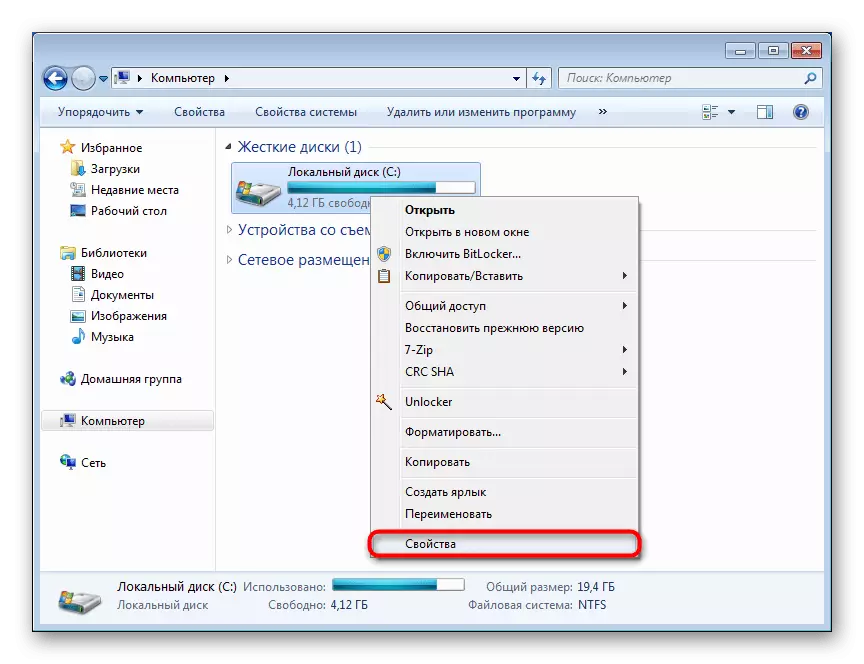
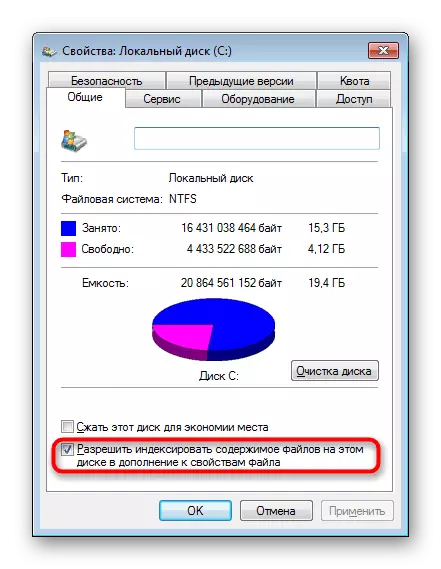
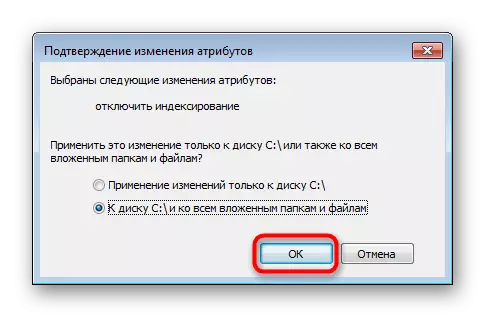
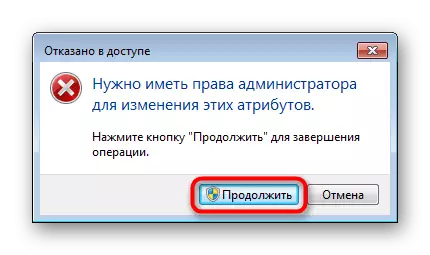


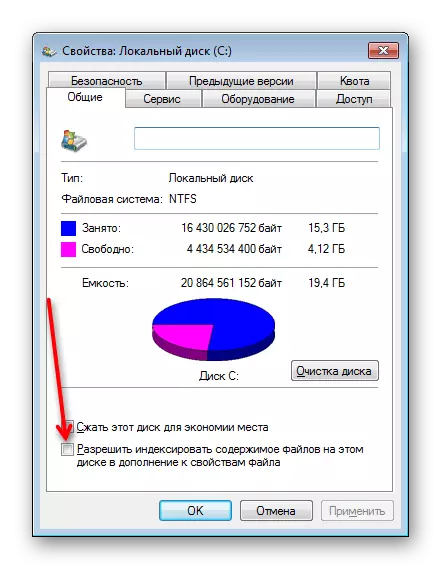
इतर ड्राइव्हसह समान सूचना पुन्हा करा ज्यासाठी आपण अनुक्रमणिका प्रक्रिया अक्षम करू इच्छित आहात. उपरोक्त वर्णन केलेल्या बर्याच त्रुटींमुळे नॉन-सिस्टम लॉजिकल आणि भौतिक डिस्कसाठी ते सोपे होईल.
चरण 3: "जॉब शेड्यूलर" मधील कार्य अक्षम करा
हे पाऊल आवश्यक नाही, परंतु जे अनुकूल अक्षम करू शकत नाहीत आणि ते पुन्हा काम सुरू करणार्यांना उपयुक्त ठरेल. बहुतेकदा, हे गैरसमज "जॉब शेड्यूलर" मध्ये उर्वरित कामाशी संबंधित आहे, त्यानुसार, आपल्याला तिथून काढून टाकणे आवश्यक आहे.
- Win + R कीज "रन" विंडोवर कॉल करा आणि तेथे compmgmt.msc लिहा आणि नंतर एंटर किंवा ओके दाबा.
- वैकल्पिकरित्या, "जॉब शेड्यूलर"> "टास्क प्लॅनर लायब्ररी"> मायक्रोसॉफ्ट ">" विंडोज "चालू करा. शेल फोल्डर येथे शोधा, एका क्लिकसह ते हायलाइट करा. उजवीकडे, "insterautomation" कार्य यादीमध्ये आहे का ते तपासा. शोध अनुक्रमणिका अद्यतनित करण्यासाठी हे जबाबदार आहे आणि ही क्रिया घडत नाही, फक्त पीसीएमवर क्लिक करा आणि "अक्षम करा" निवडा. आपण त्याऐवजी ते "हटवा" देखील करू शकता.
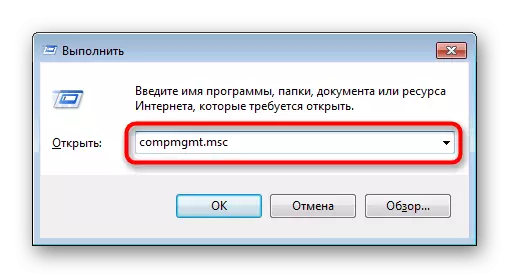
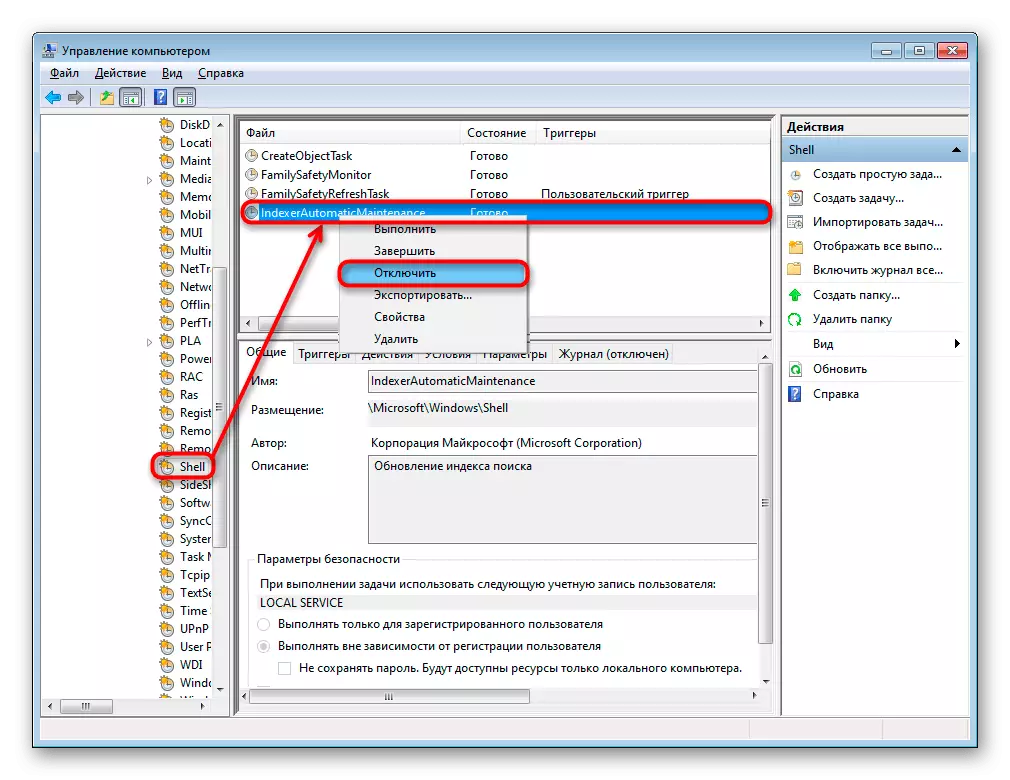
चरण 4: इंडेक्स फाइल हटवा
सहसा इंडेक्स फाइल, जिथे संपूर्ण आधार असतो, ज्याच्या आधारावर त्वरित शोध होतो, भरपूर जागा व्यापत नाही. तथापि, जर अनुक्रमित फोल्डरची सूची वापरकर्त्यांद्वारे व्यक्तिचलितरित्या विस्तारित केली गेली किंवा सहजपणे मानक फोल्डर्समध्ये संग्रहित केली गेली, तर विविध फायली संग्रहित केल्या जातात, ते निर्देशांक फाइलच्या आकारावर परिणाम करू शकत नाहीत. ते आवश्यक असल्यास किती जागा घेते आणि हटवा.
- सी: \ प्रोग्राम डीएआर शोध \ डेटा \ डेटा \ अनुप्रयोग. आपल्याला प्रोग्राम्डटा फोल्डर दिसत नसल्यास, याचा अर्थ सिस्टममध्ये लपविलेल्या फायली आणि फोल्डरचे प्रदर्शन अक्षम केले आहे. आपण खालील निर्देशांनुसार सक्षम करू शकता.
अधिक वाचा: विंडोज 7 मध्ये लपविलेल्या फायली आणि फोल्डर कसे दर्शवायचे
- फोल्डरमध्ये "Windows.edb" फाइल शोधा आणि त्याचे आकार पहा. जर तो मोठा असेल आणि आपण त्यांच्याद्वारे व्यापलेला जागा मुक्त करू इच्छित असाल तर ते "बास्केट" वर काढून टाका किंवा शिफ्ट + एंटर दाबा आणि अपरिवर्तनीय काढण्यासाठी दाबा.
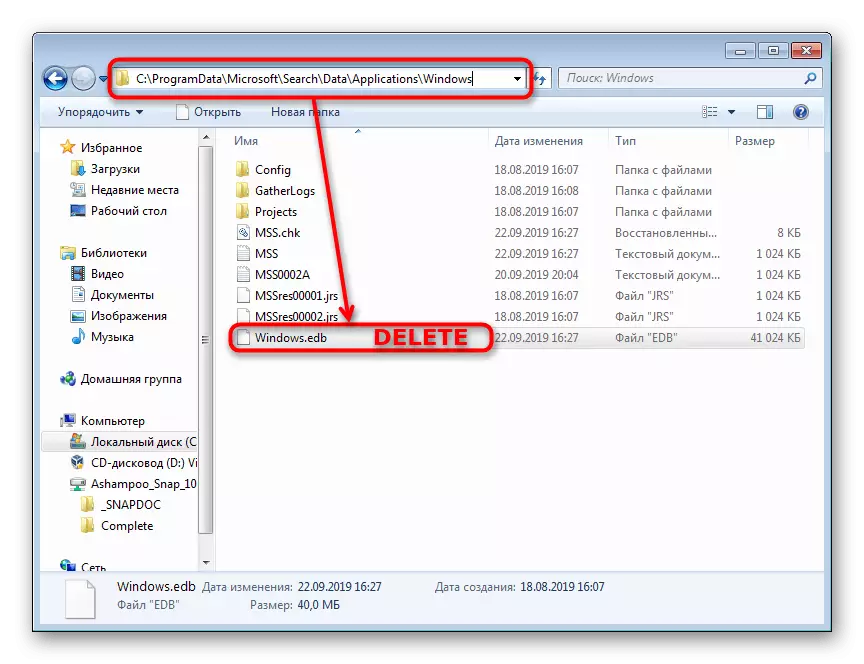
आम्ही "सात" मधील अनुक्रमणिका कार्याचे संपूर्ण बंद केल्याचे पुनरावलोकन केले. ही प्रक्रिया पूर्णपणे उलट ठेवली आहे हे विसरू नका आणि सहसा मानली जाणारी पावले दिसून येते आणि पॅरामीटर्सच्या उलट मूल्यांकडे दर्शविते (ते त्यामध्ये आहे आणि डिस्कनेक्ट करत नाही).
